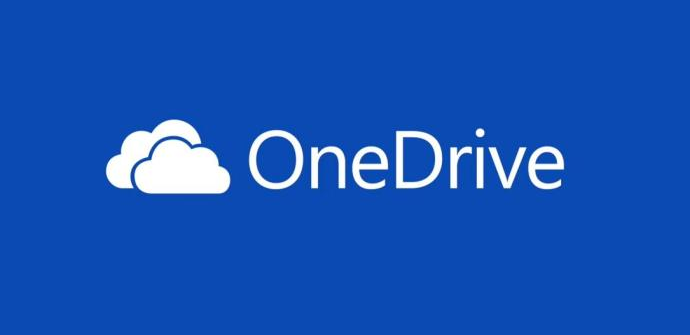El almacenamiento en la nube es algo cada vez más utilizado tanto por usuarios domésticos como por empresas. La mayoría de los servidores ofrecen una cierta cantidad de GB gratuitos para todos los usuarios registrados y, si necesitamos más, tendremos que pagar una cuota mensual acorde a lo que necesitemos. Aunque disponer de almacenamiento en la nube es muy práctico, existe un problema bastante grave con el que nos podemos encontrar: que consuma todo el ancho de banda en las tareas de sincronización.
No todas las aplicaciones de sincronización de datos con la nube permiten a los usuarios limitar los anchos de banda. En caso de tener problemas siempre podemos desinstalar el programa y gestionarlo manualmente desde, por ejemplo, la interfaz web. Sin embargo, esto se complica cuando el servidor de almacenamiento que utilizamos es OneDrive, ya que este forma parte inseparable de Windows 8 y Windows 10 y no se puede desinstalar (o, al menos, no sin causar problemas en el ordenador).
Aunque las primeras versiones del cliente de OneDrive eran muy simples y no permitían realizar prácticamente ninguna configuración, a partir de la versión 17.3.6517.0809 es posible configurar tanto los límites de descarga como de subida de manera que, en vez de utilizar el 100% de nuestra conexión para llevar a cabo estas tareas, podamos establecer un límite para que, aunque estemos sincronizando datos, podamos seguir utilizando nuestra conexión sin problemas.
Cómo activar los límites de descarga y subida para el cliente de escritorio de OneDrive
Para activar el límite de velocidad de bajada y subida de datos, lo único que debemos hacer es buscar el icono de OneDrive que aparece en la bandeja del sistema de Windows, junto al reloj, y abrir el menú de «configuración» pulsando con el botón derecho sobre él. Se abrirá una nueva ventana con las diferentes opciones que nos ofrece el programa y, en la parte superior, veremos una pestaña llamada «Red«.
Como podemos ver, en este apartado podemos ver las velocidades de carga y descarga que, por defecto, estarán ilimitadas. En caso de querer limitar una de las dos (o las dos), simplemente marcaremos la correspondiente opción estableciendo el límite, en kilobytes por segundo, que queremos. Solucionar problemas con la velocidad de subida es importante si no va bien.
Tras ello, aceptamos los cambios y tendrá efecto inmediato sobre el programa.
Limitando así el ancho de banda podemos asegurarnos de seguir trabajando con Internet sin problemas, sin embargo, debemos tener en cuenta que los archivos grandes tardarán más tanto en subir como en bajar, por lo que si necesitamos sincronizar archivos de gran tamaño os recomendamos desactivar estos límites hasta que los datos se sincronicen y, después, volver a activarlos.
Este límite en el ancho de banda solo puede aplicarse en la aplicación de escritorio de Windows. En el caso de la app de Android y otros sistemas no existe esta opción (de momento), por lo que siempre se usará el 100% del ancho de banda.
¿Utilizas OneDrive para sincronizar tus archivos con la nube de Microsoft?